Ustvarjanje in upravljanje prazničnih urnikov
Preprečite, da bi vaše pogodbe o ravni storitev (SLA) vplivale, ko je vaša servisna organizacija zaprta, tako da ustvarite razpored počitnic in ga dodate v koledar storitev.
Če je v vaši pogodbi o ravni storitev vaše organizacije storitev na primer navedeno, da na primere prek e-pošte odgovarjate v roku dveh delovnih dni, lahko ustvarite praznični urnik in ga dodate v svoj koledar storitev. Potem, če stranka odda e-poštno sporočilo na ta praznik, je vaša pogodba o ravni storitev čista in zaprtje na praznik ne vpliva nanjo.
opomba,
Z najnovejšo izdajo aplikacije Dynamics 365 storitve za stranke je praznični razpored v pogojih storitve na voljo v skrbniško središče za Customer Service. Priporočamo, da praznične urnike ustvarjate in upravljate z novo izkušnjo.
Ustvarjanje prazničnega urnika
Počitniški urnik lahko ustvarite v aplikaciji skrbniško središče za Customer Service.
Preverite, ali imate varnostno vlogo vodje storitev za stranke, sistemskega skrbnika ali prilagojevalnika sistema oz. enakovredno dovoljenje.
- Sledite korakom v Oglejte si svoj uporabniški profil. Nimate pravih dovoljenj? Obrnite se na sistemskega skrbnika.
Na zemljevidu spletnega mesta skrbniško središče za Customer Service izberite Koledar v Operacije. Prikaže se stran Koledar.
V razdelku Koledar praznikov izberite Upravljanje. Prikaže se pogled Vsi praznični urniki. Med različnimi sistemskimi pogledi primerov lahko preklapljate s spustnim seznamom.
Izberite Novo in v pogovornem oknu Ustvari praznični urnik vnesite ime in opis praznika ter nato izberite Ustvari.
Ko se praznik odpre, v mreži Prazniki izberite možnost Novo, da praznik dodate v koledar storitev za stranke.
V pogovornem oknu Dodaj praznik določite Ime, Začetni datum, Končni datum in Trajanje praznika, nato pa izberite V redu.
Praznik je ustvarjen in povezan z vašim koledarjem storitev za stranke. Ko je urnik storitve za stranke povezan s SLA, to ne vpliva na vaš SLA med delovnim časom. Več informacij: Opredelitev pogodb o ravni storitve
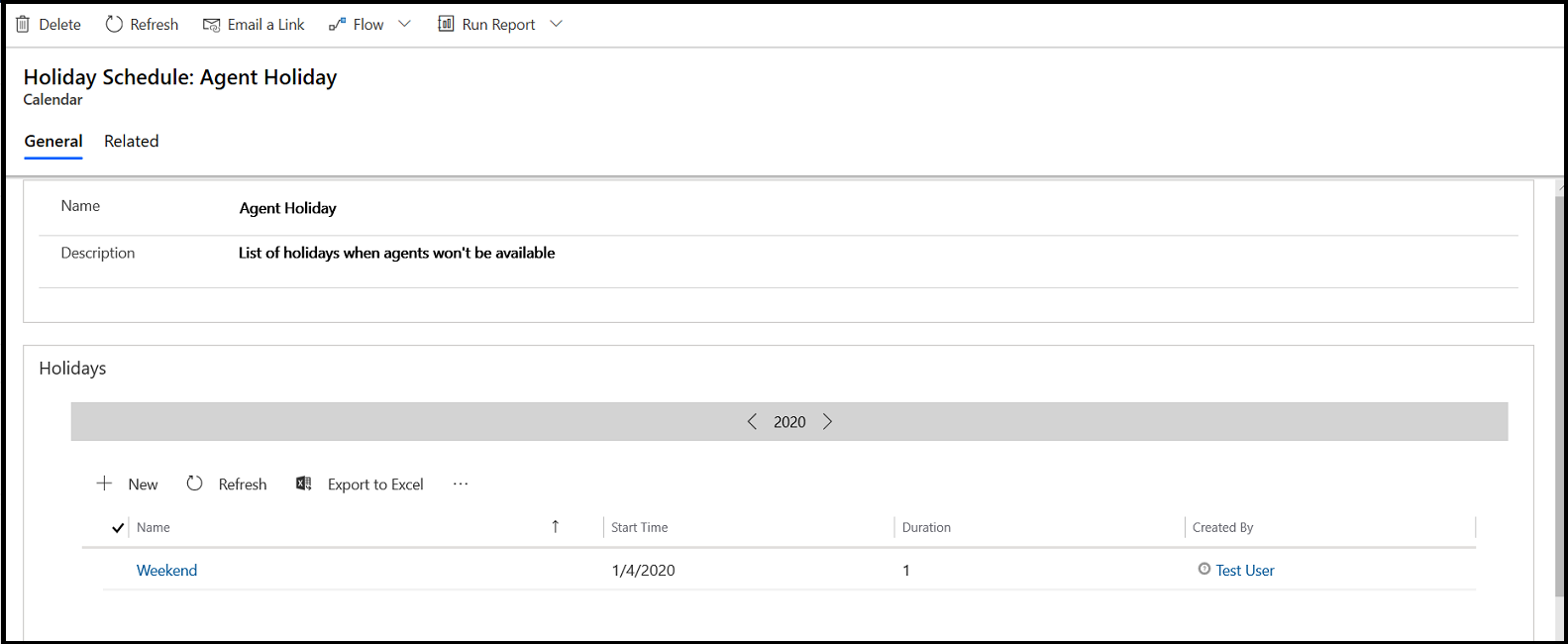
Če želite odpraviti morebitne težave s SLA med prazniki, glejte Časovnik SLA se ne zaustavi, ko se njegovo stanje spremeni iz V teku v Na čakanju na praznik.
Ustvarjanje prazničnega urnika (aplikacija Customer Service)
Preverite, ali imate varnostno vlogo vodje storitev za stranke, sistemskega skrbnika ali prilagojevalnika sistema oz. enakovredno dovoljenje.
- Sledite korakom v Oglejte si svoj uporabniški profil. Nimate pravih dovoljenj? Obrnite se na sistemskega skrbnika.
Pojdite na Nastavitve>Upravljanje storitev
Izberite Praznični urnik.
Izberite Novo in v pogovornem oknu Ustvari praznični urnik vnesite ime in opis praznika ter nato izberite Ustvari.
Na seznamu praznikov izberite praznik, ki ste ga ustvarili.
Ko je praznik odprt, izberite Novo in ga dodajte v svoj koledar storitev za stranke.
V pogovornem oknu Dodaj praznik določite ime in izberite čas praznika in nato izberite V redu.
Praznik je ustvarjen in povezan z vašim koledarjem storitev za stranke. Ko je urnik storitve za stranke povezan s SLA, to ne vpliva na vaš SLA med delovnim časom. Več informacij: Konfiguracija pogodb o ravni storitve
Več dejanj
Če želite urediti obstoječi praznični urnik, odprite možnost Upravljanje storitev>Praznični urnik. Prikaže se pogled Vsi praznični urniki. S seznama prazničnih urnikov izberite praznični urnik, ki ga želite urediti in v ukazni vrstici izberite Uredi.
- Uredite lahko možnost Ime ali Opis, lahko pa v praznični urnik dodate nove praznike.
- Privzeto so prikazani vsi prazniki v tekočem letu. Če želite preklopiti na drugo leto, izberite in vnesite leto v mrežo Prazniki:
Če želite natisniti praznični urnik, v razdelku Prazniki prazničnega urnika izberite možnost Predogled tiskanja.
Če želite uvoziti ali izvoziti praznični urnik, uporabite funkcijo uvoza ali izvoza koledarja, saj prazničnega urnika ne morete uvoziti ali izvoziti v formatu Excel.
Glejte tudi
Izdelava urnika storitev za stranke in določitev delovnih ur
Povratne informacije
Kmalu na voljo: V letu 2024 bomo ukinili storitev Težave v storitvi GitHub kot mehanizem za povratne informacije za vsebino in jo zamenjali z novim sistemom za povratne informacije. Za več informacij si oglejte: https://aka.ms/ContentUserFeedback.
Pošlji in prikaži povratne informacije za